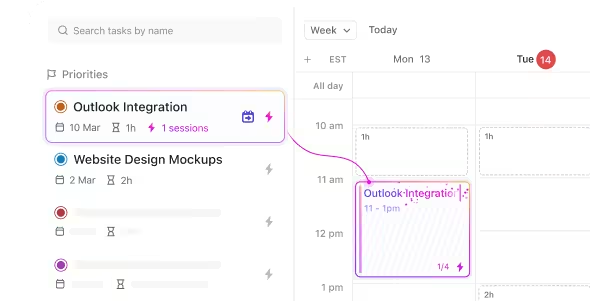Pazartesi sabahı ve haftalık planlama oturumu için hazırlanıyorsunuz. Müşteri brifingleri, proje güncellemeleri ve vazgeçilmez haftalık programınız gibi her şeyi hazırladınız.
Tek bir sorun var: programınız Google Takvim'de, diğer her şey ise Notion'da. Toplantılar sırasında ikisi arasında geçiş yapmak zorunda mısınız? Bu, yapmanız gerekmeyen bir zahmet.
Google Takvim'inizi Notion ile sorunsuz bir şekilde entegre ederek tüm önemli bilgilerinizi tek bir alanda bir araya getirdiğinizi hayal edin. Bu, iş akışınızı basitleştirmez mi?
Bu makalede, Google Takvim'i birkaç tıklamayla Notion çalışma alanınıza yerleştirmenin basit yöntemlerini ele alacağız.
Planlama sürecinizi kolaylaştıralım!📆
Google Takvim'i Notion'a nasıl ekleyebilirsiniz: Adım adım kılavuz
Google Takvim'i Notion'a yerleştirmek, takviminizi günlük görev yönetiminizle birleştirerek iş akışınızı basitleştirir. Bu entegrasyonu gerçekleştirmek için adım adım talimatlarla birlikte üç etkili yöntem aşağıda verilmiştir.
Yöntem 1: URL ile Google Takvim'i Notion'a yerleştirin
Bu yöntem, paylaşılabilir bir URL kullanarak Google Takvim'inizi doğrudan bir Notion sayfasına yerleştirmenizi sağlar. İşte nasıl yapacağınız:
Adım 1: Google Takvim'inizi paylaşılabilir hale getirin

- İlk olarak, Google Takvim bileşenini açın
- Ardından, sağ üst köşedeki dişli simgesine tıklayarak ayarlara erişin
- "Takvimlerim için ayarlar"a gidin ve eklemek istediğiniz takvimi seçin

- "Etkinliklere erişim izinleri" bölümünü bulun ve "Herkese açık hale getir" seçeneğinin yanındaki kutuyu işaretleyin. Bu işlem, Google Takviminizi herkese açık hale getirir ve Google Takvim bağlantısına sahip herkes tarafından görülebilir hale getirir
- Uyarı penceresi açıldığında "Tamam"ı tıklayarak seçiminizi onaylayın
Adım 2: Google Takviminizin genel URL'sini alın

- Ayarlar içinde "Google Takvim'i entegre et" bölümüne kaydırın. Burada, takviminize özel olarak bağlı bir genel URL bulacaksınız
- Takvimi Notion'a eklemek için ihtiyacınız olacak bu URL'yi kopyalayın
Adım 3: Google Takvim'i bir Notion sayfasına yerleştirin
- Google Takvim'inizi görmek istediğiniz Notion sayfasına gidin
- /embed yazın ve açılır menüden Göm seçeneğini seçin.

- Ardından, kopyaladığınız URL'yi bloğa yapıştırın ve "Bağlantıyı göm" seçeneğini seçin
- Birkaç saniye sonra, Google Takviminiz Notion sayfasında görünür. Köşeleri sürükleyerek yeniden boyutlandırın ve sayfanızın düzenine uyacak şekilde taşıyın

Google Takvim'i Notion'a başarıyla eklediniz. Planlamanızı kolaylaştırmak ve tek bir yerde tutmak için tüm planlanmış etkinliklerinizi doğrudan Notion çalışma alanınızdan görüntüleyin.
Ancak, bu yöntemin size salt okunur bir görünüm sağladığını unutmayın; Notion içinde takvim etkinliklerini düzenleyemezsiniz. Değişiklikler için Google Takvim'e geri dönmeniz gerekir.
Yöntem 2: Notion Takvimini kullanın
Daha entegre bir deneyim için, Google Takvim'i doğrudan Notion içinden yönetmenize olanak tanıyan bağımsız bir uygulama olan Notion Takvim'i kullanmayı düşünün. İşte bunu kurup kullanmaya başlamak için yapmanız gerekenler:
Adım 1: Notion Takvim uygulamasını indirin

Notion Takvim uygulamasını indirerek başlayın.
Uygulama Mağazası'nda veya özel web sitesinde takvimi arayın. Uygulamayı bulduğunuzda indirin ve cihazınıza yükleyin.
Adım 2: Google ile oturum açın
- Notion Takvim uygulamasını açın
- "Google ile devam et" seçeneğine tıklayın ve kullanmak istediğiniz Google Takvim hesabını seçin.
Bu adım, Google Takvim'inizi Notion Takvim uygulamasına bağlayacaktır. Etkinliklerinizin doğru şekilde senkronize edilmesini sağlamak için uygulamaya Google Takvim'inize erişim izni vermeniz istenecektir.
3. Adım: Etkinlikleri düzenleyin
Notion Takvim ile Google Takvim etkinliklerinizi doğrudan Notion'dan görüntüleyin ve yönetin.
Herhangi bir etkinliğe tıklayarak, saat, katılımcılar ve açıklamalar gibi ayrıntıları düzenleyebileceğiniz bir yan panel açın.
Bu değişiklikler Google Takvim ile senkronize edilerek her şey güncel kalır. Notion Takvim'i kullanmanın anahtar avantajı, sorunsuz entegrasyonudur.
URL ekleme yönteminden farklı olarak, Notion Takvim Notion içinde takvim etkinliklerinizi görüntülemenizi ve etkileşimde bulunmanızı sağlar. Uygulamalar arasında geçiş yapmadan etkinlikler ekleyin, değiştirin ve düzenleyin, böylece planlama görevlerinizi daha verimli ve merkezi hale getirin.
💡 Profesyonel İpucu: Günlük ajandanızdan daha fazla verim alın! En iyi 10 Google Takvim uzantısıyla Google Takvimlerinizi daha esnek hale getirin.
Yöntem 3: Takvimi üçüncü taraf uygulamalar kullanarak entegre edin
Google Takvim ve Notion arasındaki iş akışınızı geliştirmek için Zapier veya Automate. io gibi üçüncü taraf entegrasyon platformlarını kullanmayı düşünün. Bu araçlar, gelişmiş Google Takvim otomasyon özellikleri sunarak güncellemeleri senkronize etmenize ve takvim verilerinizi doğrudan Notion içinde yönetmenize olanak tanır.
İşte nasıl yapacağınız:
Adım 1: Hesabınızı kurun
- Zapier veya Automate.io'da bir hesap oluşturarak başlayın
Her iki platform da temel ihtiyaçlarınıza uygun olabilecek ücretsiz planlar sunar
Adım 2: Bir ş akışı oluşturun
- Yeni bir iş akışı oluşturun ve tetikleyici uygulama olarak Google Takvim'i seçin
İşlemi başlatmak için, yeni etkinlik ekleme veya mevcut etkinliği güncelleme gibi bir etkinlik seçin.
Adım 3: Google Takvim'inizi bağlayın
- Entegrasyon platformu üzerinden oturum açarak Google Takvim'inizi bağlayın
- Tetikleyicileri ayarlamak için platformun çevrimiçi takviminize erişmesine izin vermeniz gerekir
Adım 4: Notion'u eylem uygulaması olarak ayarlayın
- İş akışınızdaki eylemler için hedef olarak Notion'u seçin
- İhtiyacınıza göre Notion veritabanında öğe oluşturma veya güncelleme gibi eylemleri seçin
Adım 5: Etkinlik ayrıntılarını Notion'a haritalayın
- Etkinlik adları, tarihler ve açıklamalar gibi Google Takvim etkinliklerinizin ayrıntılarını, Notion veritabanınızda veya sayfanızda bulunan ilgili alanlarla eşleşecek şekilde yapılandırın
Bu adım, bilgilerinizin doğru bir şekilde aktarılmasını ve düzenlenmesini sağlar.
Adım 6: Test edin ve dağıtın
Tam entegrasyon öncesinde, her şeyin istediğiniz gibi çalıştığından emin olmak için iş akışını test edin. Kurulumu doğruladıktan sonra, senkronizasyon sürecini otomatikleştirmek için iş akışını etkinleştirin.
Bu yöntem, güncelleme sürecini otomatikleştirerek planlama ve görev yönetimi arasında sorunsuz bir bağlantı sağlar ve düzenli ve verimli çalışmanızı garanti eder.
💡 Profesyonel İpucu: Google Takvim'inizi daha verimli hale getirmek mi istiyorsunuz? İşlerinizi kolaylaştırmak ve iş verimliliğinizi artırmak için etkili Google Takvim püf noktalarını kullanın!
Notion Kullanım Sınırlamaları
Notion, birçok işlevselliğe sahip güçlü bir araç olmakla birlikte, belirli sınırlamalar, özel ihtiyaçlarınıza bağlı olarak kullanışlılığını etkileyebilir.
Dikkate alınması gereken bazı anahtar sınırlamalar şunlardır:
1. Gerçek zamanlı işbirliği eksikliği
Notion'un gerçek zamanlı işbirliği özellikleri, Google Dokümanlar veya Microsoft Teams gibi diğer bazı platformlar kadar gelişmiş değildir. Bir kullanıcı tarafından yapılan değişikliklerin başka bir kullanıcının ekranında görünmesi birkaç saniye sürer, bu da işbirliği oturumları sırasında karışıklığa veya hatalara neden olabilir.
2. Sınırlı çevrimdışı işlevsellik
Notion'un çevrimdışı özellikleri sınırlıdır. Sayfaları çevrimdışı olarak görüntüleyebilirsiniz, ancak düzenleme özellikleri kısıtlıdır ve çevrimiçi olduğunuzda tüm değişikliklerin senkronizasyonu gerekir. Bu, kararsız ortamlarda veya internet bağlantısı olmayan kullanıcılara önemli bir dezavantajdır.
3. Büyük veritabanlarında performans sorunları
Notion çalışma alanınız büyüdükçe, özellikle büyük veritabanlarında veya Google Takvim gibi karmaşık sistemleri yerleştirdiğinizde performans düşebilir. Kullanıcılar daha yavaş yükleme süreleri ve yanıt hızı ile karşılaşabilir, bu da verimliliği ve kullanıcı deneyimini olumsuz etkiler.
4. Özelleştirme ve öğrenme eğrisi
Notion'un esnekliği ve özelleştirme seçenekleri önemli bir avantaj olsa da, öğrenmesi de oldukça zordur. Yeni kullanıcılar, önceden deneyim veya kapsamlı eğitimler olmadan çalışma alanlarını verimli bir şekilde kurmak ve yönetmek konusunda zorlanabilir.
5. Harici araçlarla sınırlı entegrasyon
Temel entegrasyonları desteklemesine rağmen, Notion'un harici araçlar ve platformlarla sorunsuz bir şekilde entegre olma yetenekleri bazı rakiplerine göre daha az gelişmiştir. Bu, çeşitli araçlar arasında iş akışlarını kolaylaştırmak için entegrasyonlara büyük ölçüde güvenen takımlar için bir sınırlayıcı faktördür.
6. Mobil uygulama sınırlamaları
Notion'un mobil uygulaması, masaüstü sürümüyle aynı düzeyde işlevsellik sunmaz. Kullanıcılar, mobil uygulamanın daha az sezgisel ve gezinmesi daha zor olduğunu düşünebilir, bu da hareket halindeyken çalışma alanlarına erişmesi gerekenler için sinir bozucu olabilir.
7. Güvenlik ve veri gizliliği ile ilgili endişeler
Sıkı veri güvenliği ve gizlilik düzenlemelerine sahip kuruluşlar için Notion gerekli tüm standartları karşılamayabilir. Platformun veri işleme ve kullanıcı gizliliği ile ilgili politikaları ve uygulamaları, yüksek düzeyde düzenlemeye tabi sektörler için yeterli olmayabilir.
8. Yerel zaman takibi yok
Notion, zaman takibi özelliğine sahip değildir. Bu, görevlere harcanan zamanı doğrudan proje yönetimi aracında izlemesi gereken takımlar için bir dezavantajdır.
Notion ve Google Takvim Alternatifleri
Notion ve Google Takvim, görev yönetimi ve planlama için popüler araçlar olsa da bazı sınırlamaları vardır. Daha entegre ve zengin özelliklere sahip bir Notion alternatifi arayanlar için ClickUp cazip bir seçenek sunar.
ClickUp: Notion'a göre daha hızlı ve daha verimli bir alternatif
ClickUp, çok çeşitli sektörlerdeki işleri yönetmek için tasarlanmış kapsamlı bir proje yönetimi platformudur ve verimliliği artırmak ve iş akışlarını kolaylaştırmak için güçlü özellikler sunar.
Görev yönetimi, belge depolama, hedef izleme ve çeşitli departmanlardaki işlemleri kolaylaştırmak için yapay zeka destekli bir asistan dahil olmak üzere çok sayıda verimlilik aracını tek bir yerde entegre eder.
Kullanıcılar görevleri listeler, panolar ve takvimler gibi çeşitli biçimlerde görüntüleyebilir. Otomasyon, zaman takibi ve özel gösterge panelleri gibi özellikler verimliliği artırırken, uygulamanın diğer araçlarla değiştirilebilmesi ve entegre edilebilmesi yazılım karmaşasını azaltır.
Google Takvim'i kolayca gömebilir veya ClickUp'ın kendi Takvim Görünümü'nü kullanarak görevlerinizi ve programlarınızı tek bir yerden sorunsuz bir şekilde yönetebilirsiniz.
ClickUp, entegrasyon sürecini hızlandırmanıza yardımcı olmak için Google Takvim şablonları gibi çeşitli hazır çözümler de sunar.
Şu özelliklere bir göz atalım:
1. ClickUp Takvim Görünümü

ClickUp Takvim Görünümü, esnek ve özelleştirilebilir arayüzüyle planlamayı dönüştürür. Takımların görevleri yönetmesine, hatırlatıcılar ayarlamasına ve Google Takvim gibi harici takvimlerle senkronize etmesine olanak tanır, hepsi tek bir platformda.
Bu özellik, günlük görevlerden önemli son teslim tarihlerine kadar her şeyin merkezi ve uyumlu bir şekilde tutulmasını sağlayarak verimliliği ve işbirliğini artırır.
ClickUp Takvim Görünümü ile:
- Görevleri ve etkinlikleri tek bir yerden yönetin
- Günlük, haftalık ve aylık görünümlerle programları görselleştirin
- Sürükleyip bırakarak görevleri ve etkinlikleri ayarlayın
- Görevleri hızlıca ekleyin ve yeniden planlayın
- Takviminizi güvenli bir şekilde paylaşın
- Birleştirilmiş planlama için Google Takvim'i senkronize edin
- Toplantılar ve son tarihler için özel hatırlatıcılar ayarlayın
2. ClickUp Belgeleri

ClickUp Belgeleri, iş akışınıza ve toplantılarınıza doğrudan entegre olarak belge oluşturma ve işbirliğini kolaylaştırır, böylece birden fazla araç arasında geçiş yapma gereksinimini ortadan kaldırır.
Gerçek zamanlı işbirliği ile fikirleri görevlere dönüştürebilir, proje durumlarını güncelleyebilir ve ilerlemeyi tek bir arayüzden takip edebilirsiniz.
ClickUp Belgeleri ile:
- Belgeleri, wiki'leri ve toplantı notlarını doğrudan iş akışınız içinde oluşturun ve düzenleyin
- Belgeleri görevlere, projelere ve iş akışlarına bağlayarak anında yürütme
- Platformdan ayrılmadan belgeleri arayın, sıralayın ve filtreleyin
- Takvimleri, görevleri ve proje durumlarını doğrudan Belgelere yerleştirin
- Belgeleri takım üyeleri, misafirler veya herkesle güvenli bir şekilde paylaşın
3. ClickUp Görevleri
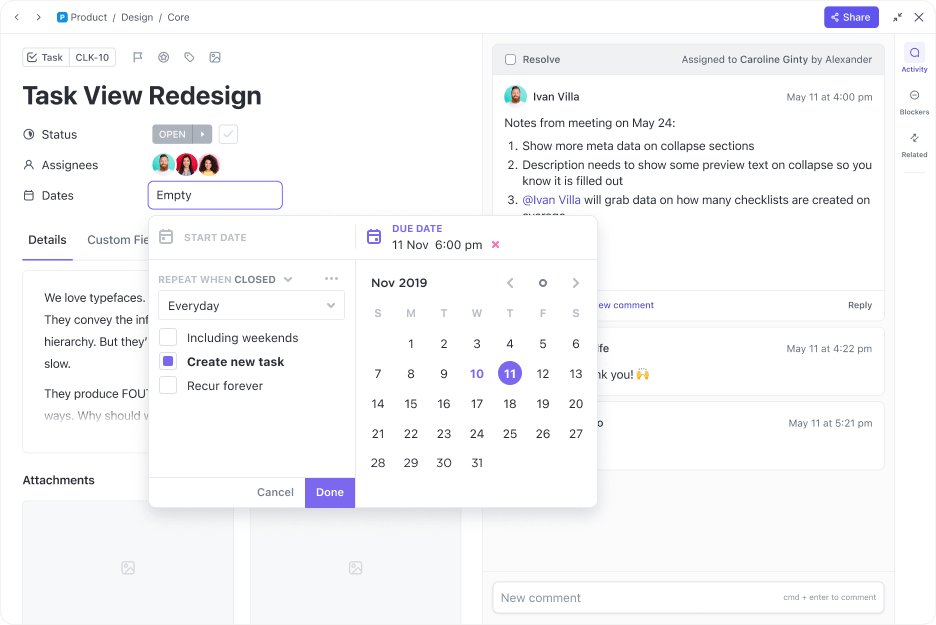
ClickUp Görevleri, proje yönetiminizi kolaylaştırmak için tasarlanmıştır. Bu araç, görevleri iş akışınıza uyacak şekilde özelleştirmenize, görevleri takviminize entegre etmenize ve çeşitli iş türlerini sorunsuz bir şekilde yönetmenize olanak tanır.
Görevleri etkili bir şekilde önceliklendirmenize, ayrıntılı Özel Alanlarla zenginleştirmenize, daha iyi proje izleme için bağımlı görevleri birbirine bağlamanıza ve optimum görünürlük için birden fazla listeye düzenlemenize olanak tanır.
İster günlük faaliyetlerinizi planlıyor ister kritik son teslim tarihlerini yönetiyor olun, ClickUp her şeyin merkezi bir yerde ve iş akışınıza entegre olmasını sağlar.
Şunları yapabilirsiniz:
- Özel görevler belirleyerek belirli proje ihtiyaçlarına ve iş akışlarına uyum sağlayın
- Görevleri, gerçek zamanlı planlama ve son tarih yönetimi için doğrudan ClickUp takvimiyle senkronize edin
- Çeşitli iş gereksinimlerini etkili bir şekilde yönetmek için farklı Görev türlerini kullanın
- Öncelik düzeylerini ayarlayarak önce kritik görevlere odaklanın
- Özel Alanları kullanarak Görevlere ilgili ayrıntıları ekleyin ve daha fazla netlik ve kontrol elde edin
- Görevleri ilişkilendirerek ilişkileri ve bağımlılıkları gösterin, projeleri daha iyi izleyin
- Farklı takımların veya proje aşamalarının ihtiyaçlarını karşılamak için görevleri birden fazla listede yönetin
4. ClickUp Zaman Takibi
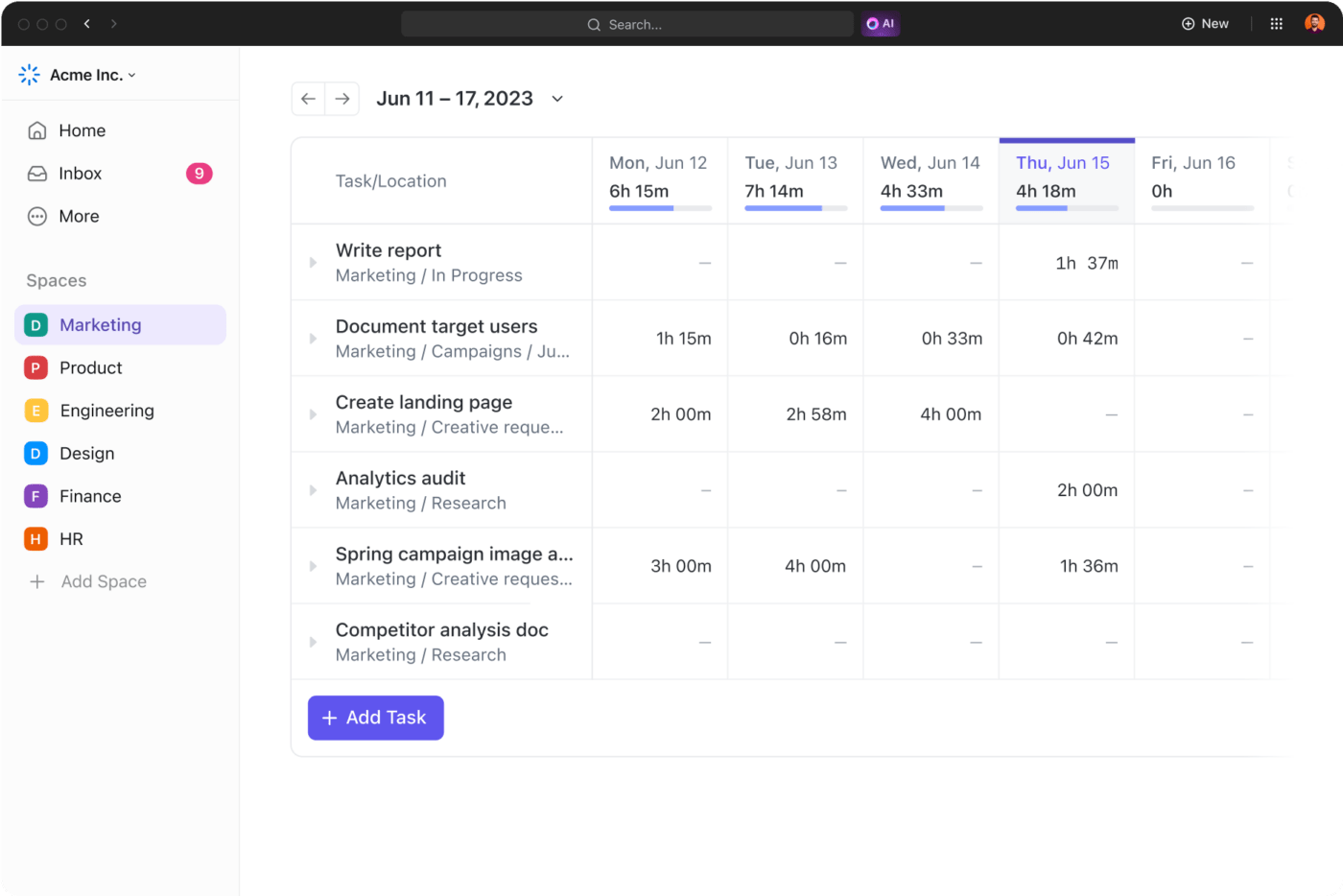
ClickUp Zaman Takibi, verimliliği ve proje yönetimini geliştirmek için tüm cihazlarınızda zaman takibini basitleştirir. Zamanı takip etmenize, tahminler belirlemenize ve ayrıntılı etkinlik raporlarını görüntülemenize olanak tanır.
Masaüstü, mobil veya web kullanıyor olun, ClickUp, Toggl ve Harvest gibi popüler zaman takibi uygulamalarıyla entegre olur.
ClickUp Zaman Takibi'ni kullanarak şunları yapabilirsiniz:
- Harcanan zamanı netleştirmek için etkinliklere açıklama ekleyin
- Görevlere harcanan zamanı kategorilere ayırın ve filtreleyin
- Doğru faturalandırma için faturalandırılabilir zamanı izleyin
- Zaman çizelgelerini gün, hafta veya özel aralıklarla görünüm
- İzlenen zamanı tahminlerle karşılaştırarak programa uygun çalışın
Bonus özellik: İşlerinizi Notion'dan ClickUp'a sorunsuz bir şekilde aktarın
Notion'da zaten önemli bir çalışma alanı oluşturduysanız, ClickUp her şeyi sorunsuz bir şekilde içe aktarmanıza olanak tanır. ClickUp, verilerinizi içe aktarırken görevlerinizin ve projelerinizin tüm yapısını korur. Bu özellik, iş süreçlerinizde sürekliliği sağlarken ClickUp'ın gelişmiş özellikleriyle proje yönetimi yeteneklerinizi geliştirmek istiyorsanız özellikle kullanışlıdır.
Hepsi bir arada çözümle iş yapma şeklinizi basitleştirin
Google Takvim'i Notion ile entegre etmek iş akışınızı geliştirir, ancak bazı sınırlamalar da vardır. Daha dinamik, zengin özelliklere sahip bir platform arıyorsanız, ClickUp size üstün bir alternatif sunar.
Yerel zaman takibi, gerçek zamanlı işbirliği ve görevlerin, belgelerin ve takvimlerin sorunsuz entegrasyonu ile ClickUp, her şeyi tek bir uyumlu alanda bir araya getirir. Uygulamalar arasında geçiş yapmanıza gerek yoktur; sadece verimlilik ve tam kontrol elde edersiniz.
İster günlük görevleri ister karmaşık projeleri yönetin, ClickUp her zaman düzenli ve yolunda ilerlemenizi sağlar.
Projenizin iş akışını yükseltmeye hazır mısınız? ClickUp ile bugün başlayın ve farkı yaşayın!